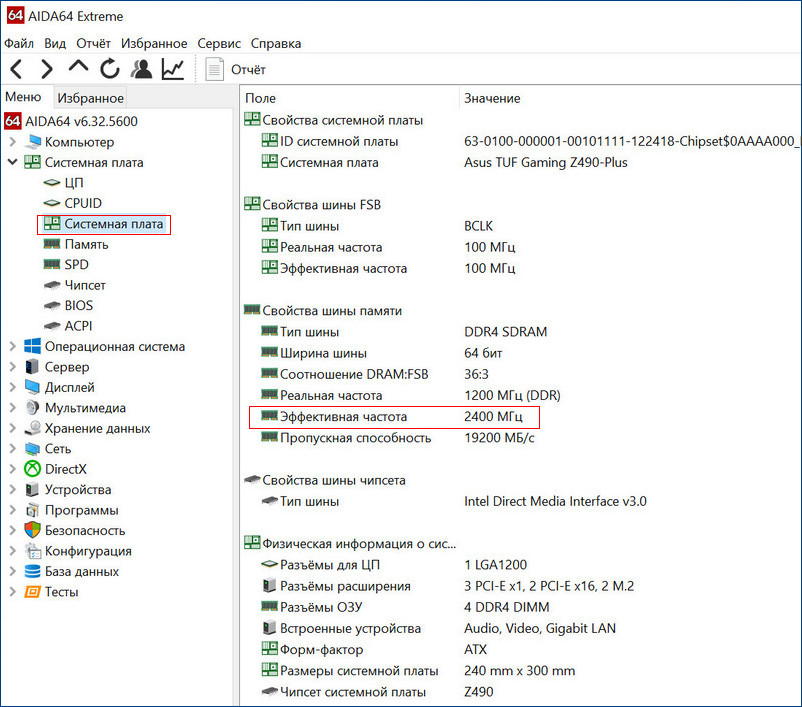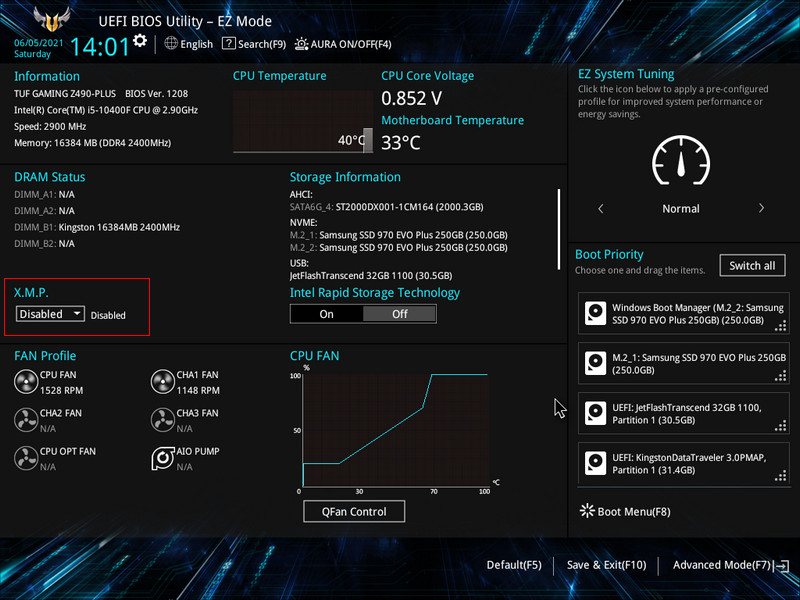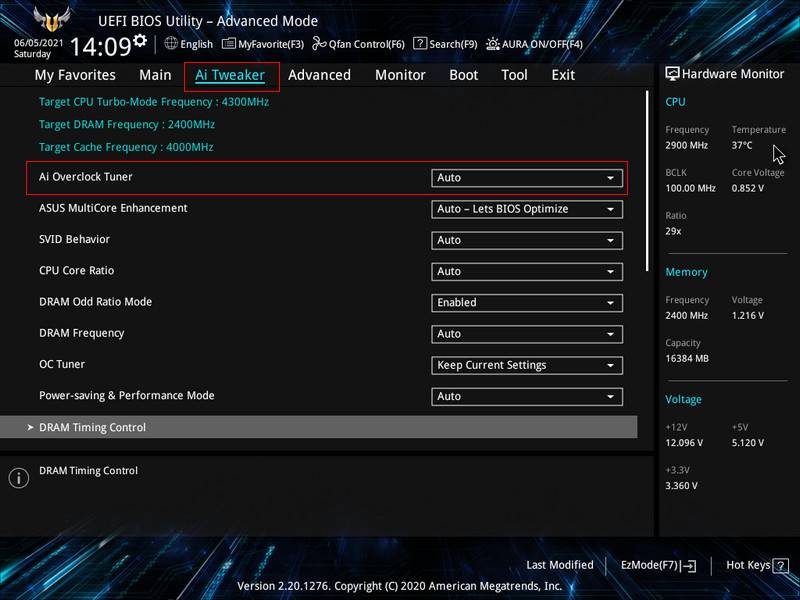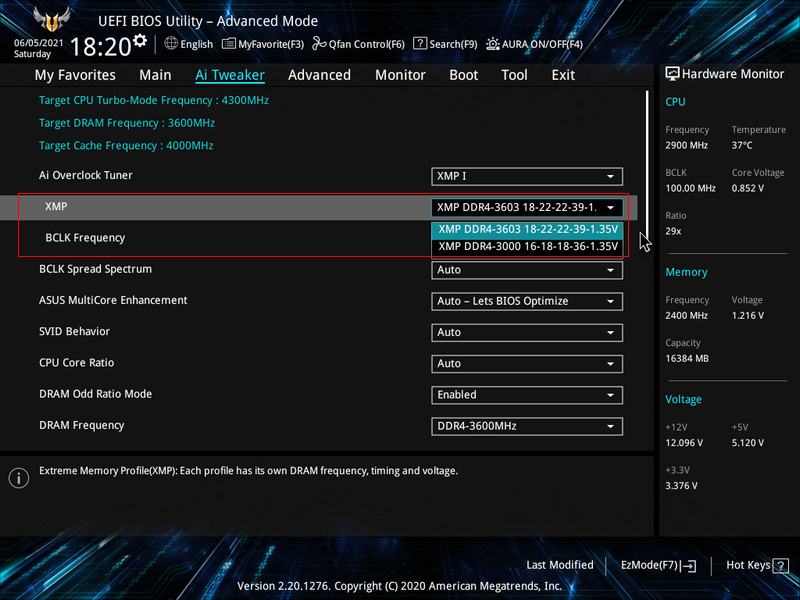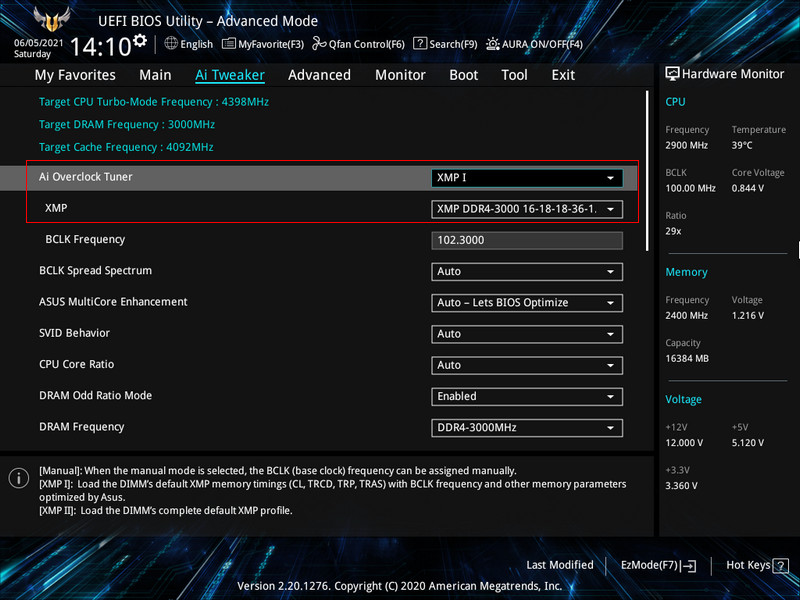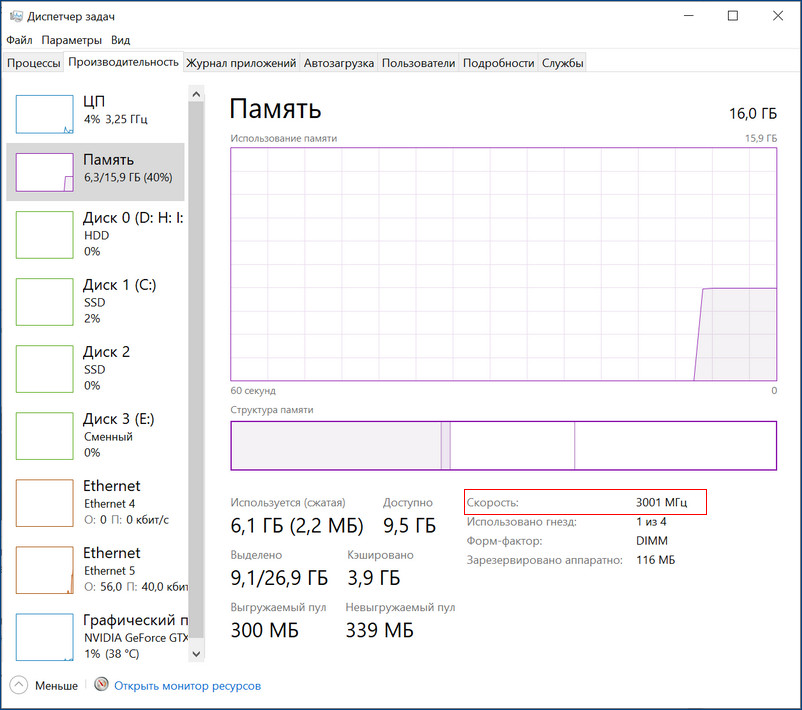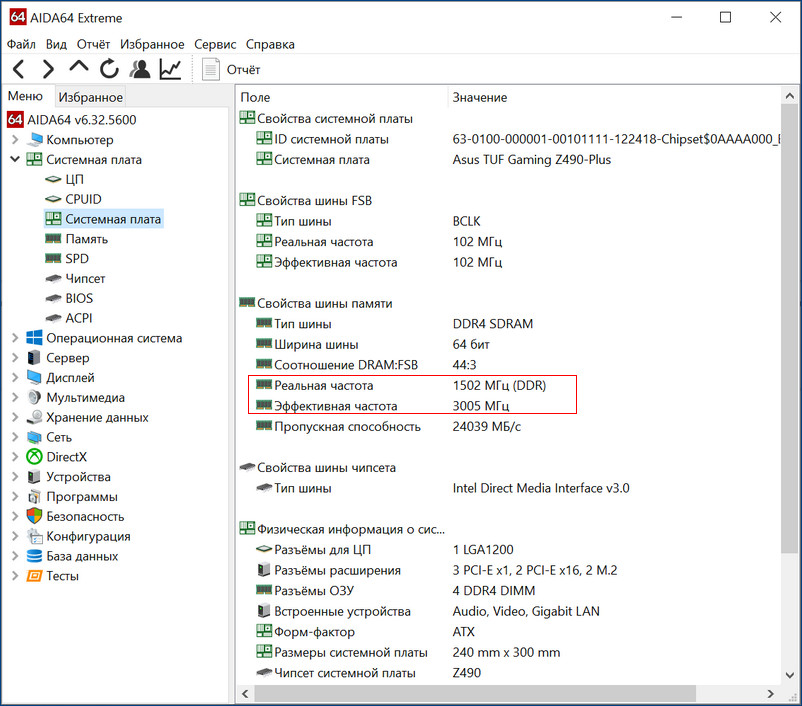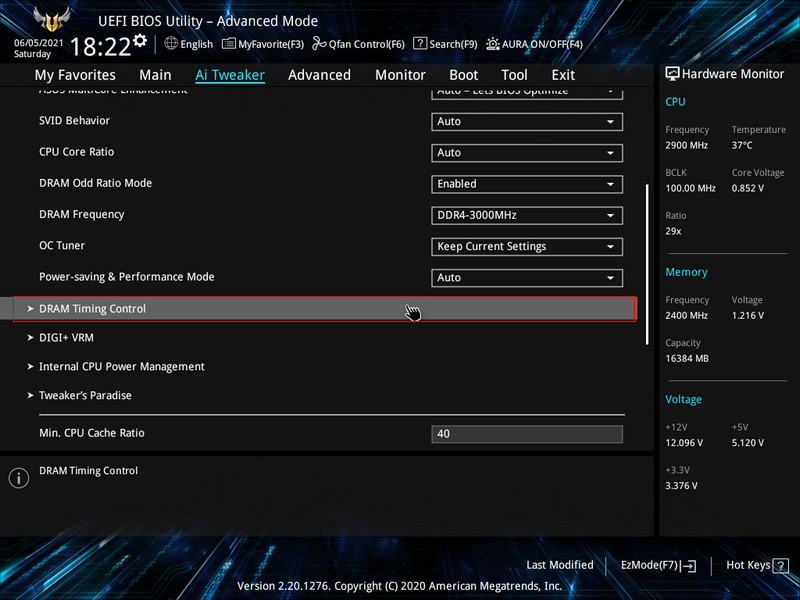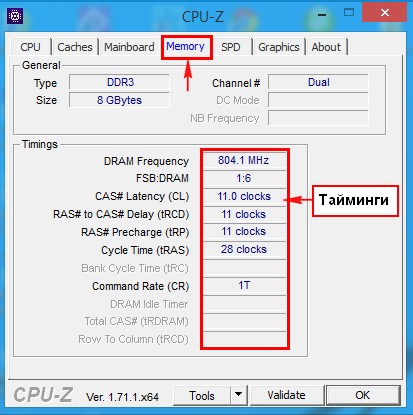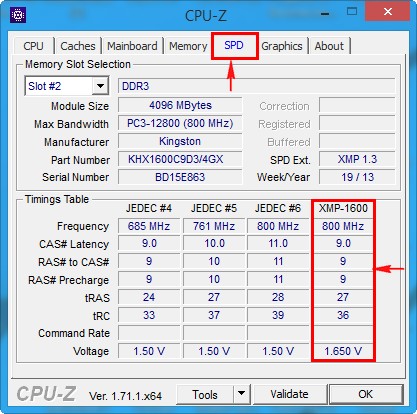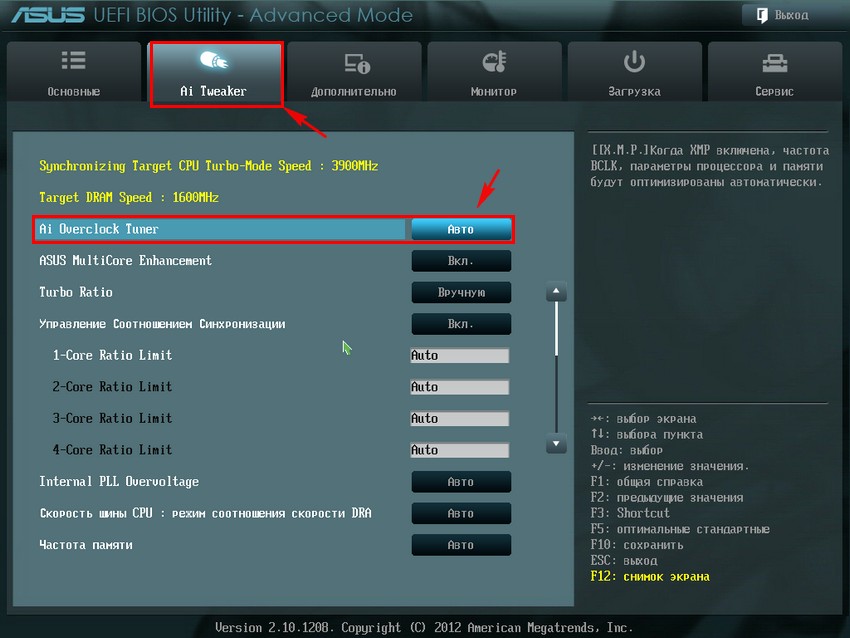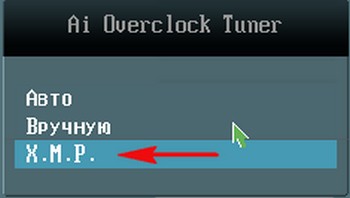Экстремальный профиль памяти x m p что это
Экстремальная производительность игр
Увеличивайте скорость и погружайтесь глубже в игровой процесс, используя оверклокинг 1 памяти DDR4/DDR5 при помощи технологии Intel ® Extreme Memory Profile. 2 3
Что такое Intel® Extreme Memory Profile (Intel® XMP)?
Технология Intel® Extreme Memory Profile (Intel® XMP) обеспечивает оверклокинг 1 совместимых модулей памяти DDR4 /DDR5 для расширения функциональных игровых возможностей компьютеров на базе процессоров Intel® Core™. 1
Принцип работы
Вы можете загрузить предварительно сконфигурированные и протестированные профили памяти Intel® Extreme Memory Profile (Intel® XMP) при помощи BIOS или специального приложения для настройки. Чтобы найти необходимое меню BIOS или утилиту настройки для вашей системы, обратитесь к производителю материнской платы.
Программа сертификации
Поставщики памяти тестируют свои модули в соответствии с планами тестирования Intel XMP корпорации Intel, в дополнение к свои собственным испытаниям. Помимо результатов теста также сохраняются данные об используемых процессорах, системных платах и версиях BIOS. После проверки результатов тестирования Intel соответствующие модули подлежат рассмотрению для добавления в сертифицированный перечень Intel XMP. Совместимые модули памяти Intel® XMP от ведущих поставщиков можно просмотреть по ссылкам ниже.
Техническое описание памяти Intel® XMP 3.0 для процессоров Intel® Core™ (загрузка в формате Excel)
Техническое описание памяти Intel® XMP 3.0 для процессоров Intel® Core™ (загрузка в формате PDF)
Техническое описание памяти Intel® XMP 2.0 для процессоров Intel® Core™ (загрузка в формате Excel)
Техническое описание памяти Intel® XMP 2.0 для процессоров Intel® Core™ (загрузка в формате PDF)
Часто задаваемые вопросы об Intel® XMP
Что такое профили памяти Serial Presence Detect (SPD) для множества моделей использования?
Позволяет использовать предварительно настроенные или заданные пользователем профили памяти, которые можно выбирать в зависимости от модели использования. Например, профиль с более агрессивными характеристиками и малой задержкой может использоваться при интенсивных играх, а настройки памяти по умолчанию могут использоваться для выполнения таких повседневных задач, как работа в офисных программах или просмотр веб-сайтов в Интернете.
Что такое специальные поля SPD для производителей памяти?
Позволяют поставщикам модулей памяти добавлять собственную функциональность и предоставлять конечным пользователям уникальные возможности.
Поддерживает ли Intel® Extreme Memory Profile (Intel® XMP) упрощенный оверклокинг 1 (для начинающих)?
Позволяют конечным пользователям с легкостью выполнять оверклокинг 1 платформ с использованием определенного профиля без необходимости настройки индивидуальных параметров в BIOS. При переключении на стандартный профиль восстанавливаются параметры платформы, заданные по умолчанию.
Как Intel® XMP поддерживает расширенный оверклокинг 1 (для пользователей среднего и экспертного уровня)?
Опытные пользователи имеют возможность вручную изменять определенные параметры SPD в BIOS и сохранять профили (для платформы/BIOS).
Что такое отказоустойчивая загрузка по умолчанию?
Первоначальная загрузка модулей памяти Intel® XMP выполняется с настройками JEDEC по умолчанию. Это обеспечивает успешную загрузку, даже если система не поддерживает оверклокинг. После первой отказоустойчивой загрузки профили Intel® XMP могут быть выбраны в BIOS и применены ко всем последующим загрузкам.
Действует ли гарантия на процессор при использовании Intel® Extreme Memory Profile (Intel® XMP)?
Изменение тактовой частоты и/или напряжения питания с выходом на пределы номинального диапазона характеристик может привести к аннулированию гарантии. Примеры. Разгон процессора и включение режима Intel® XMP (разгон памяти) с выходом за пределы номинального диапазона характеристик может привести к аннулированию гарантии на процессор.
Что такое сертификация Intel® XMP?
Чем отличаются технологии Intel® XMP 2.0 и Intel® XMP 3.0?
Технология XMP2.0 для DDR4. Обеспечивает поддержку 2 профилей.
Технология Intel® XMP 3.0 предназначена специально для DDR5. Обеспечивает поддержку до 5 профилей (3 от поставщика и 2 перезаписываемых). Технология XMP3.0 включает новые возможности для улучшения работы пользователей, поддержки управления напряжением модуля и другие.
Привет друзья! В сегодняшней статье мы с вами включим XMP профиль оперативной памяти DDR4 на современной материнской плате Asus Tuf Gaming Z490-Plus с процессором Intel Core i5-10400F. Напомню, что XMP профиль оперативной памяти, это расширенные возможности определённого модуля ОЗУ, которые позволяют ему работать на частотах и таймингах превышающих или понижающих стандартные скоростные показатели.
Как включить XMP профиль оперативной памяти
К примеру, модуль Kingston HyperX Fury Black [HX436C18FB4/16] 16 Гб DDR4-3600 МГц имеет официальные скоростные характеристики DDR4-3600 МГц и тайминги 18-22-22, но может работать в зависимости от установленного на компьютер процессора на частоте ниже или выше указанной. С Core i5-10400F такой модуль оперативки сможет работать на частоте 2400 МГц, а с Core i7-10700K даже немного выше, чем 3600 МГц. К таймингам относится то же самое.
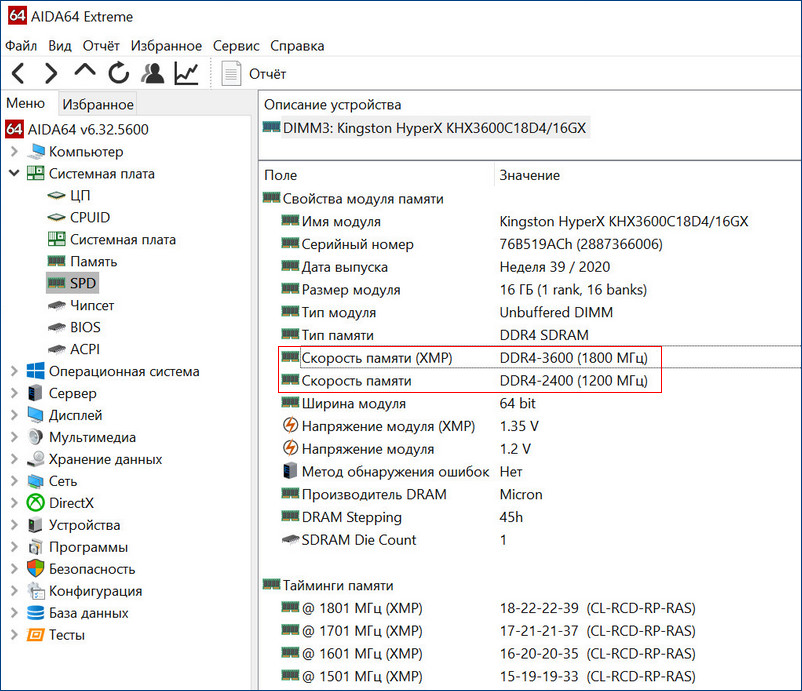
Все мы знаем, что на современный ПК нужно покупать оперативку, которую поддерживает процессор и в нашем случае Core i5-10400F поддерживает память DDR4 2666 МГц,

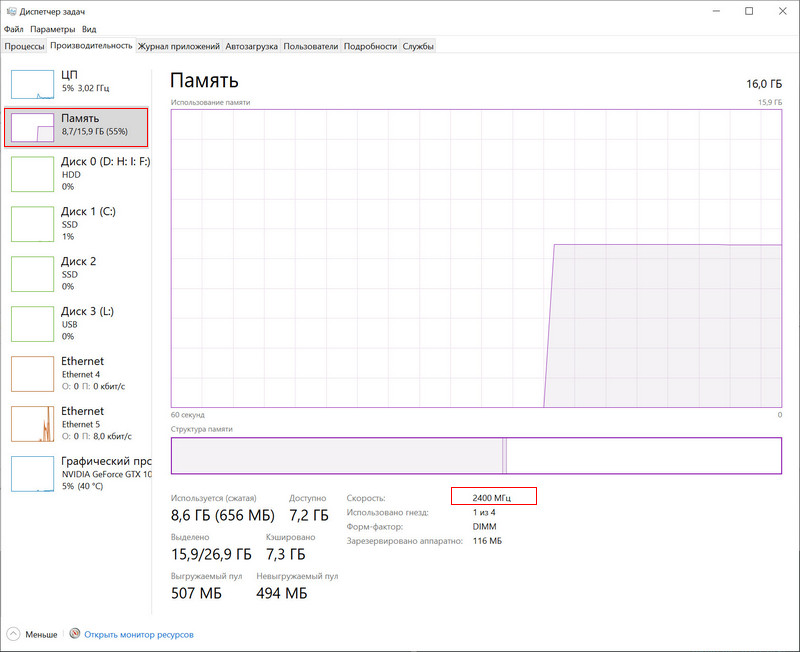
Пункт DRAM Frequency программы CPU-Z показывает реальную частоту ОЗУ, на которой она сейчас работает 1200 МГц, но за счёт удвоенной частоты передачи данных скорость составляет 2400 МГц.
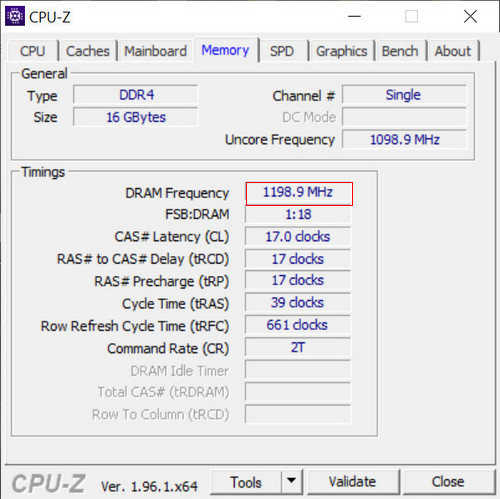
Включить XMP профиль оперативной памяти можно в начальном окне настроек БИОСа, затем сохранить изменения F10 и перезагрузится. В этом случае оперативка будет работать на частоте 3000 МГц и это будет самым простым вариантом включения профиля XMP.
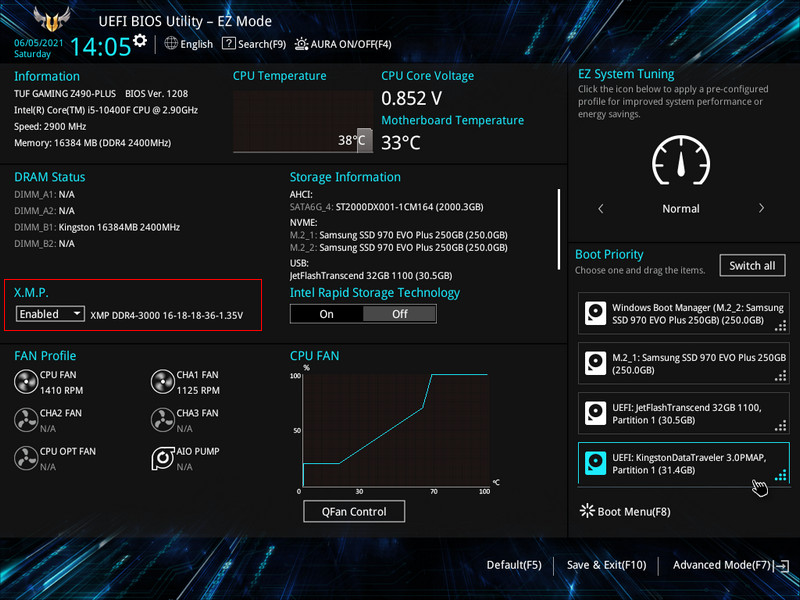
В пункте «AI Overclock Tuner» вы можете вместо «Auto» выбрать XMP и выбрать необходимую частоту вместе с таймингами. Выбрать можно два варианта: 3000 МГц или 3600 МГц
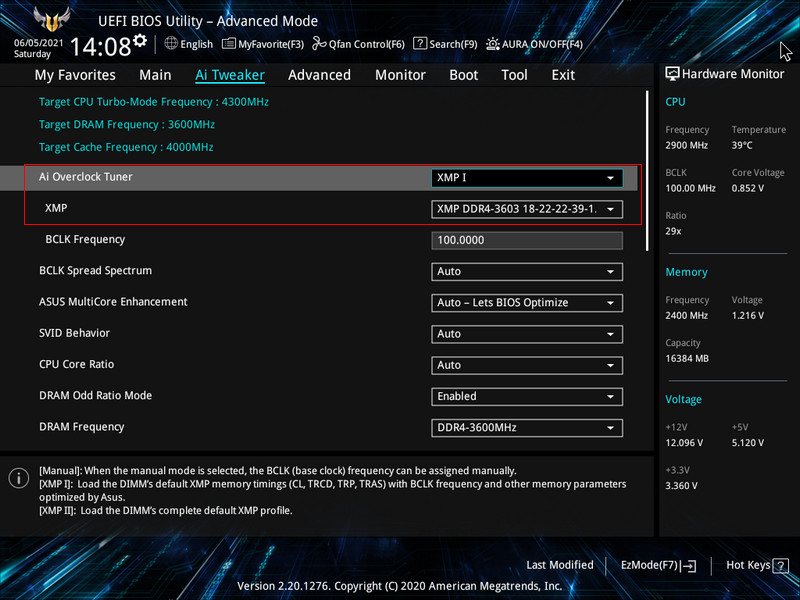
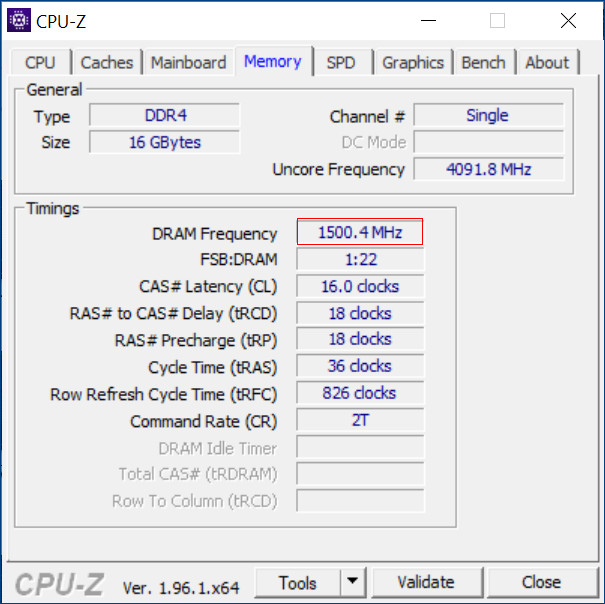
В пункте «DRAM Frequency» вы можете выбрать ту стабильную частоту, с которой будет работать ваш компьютер.
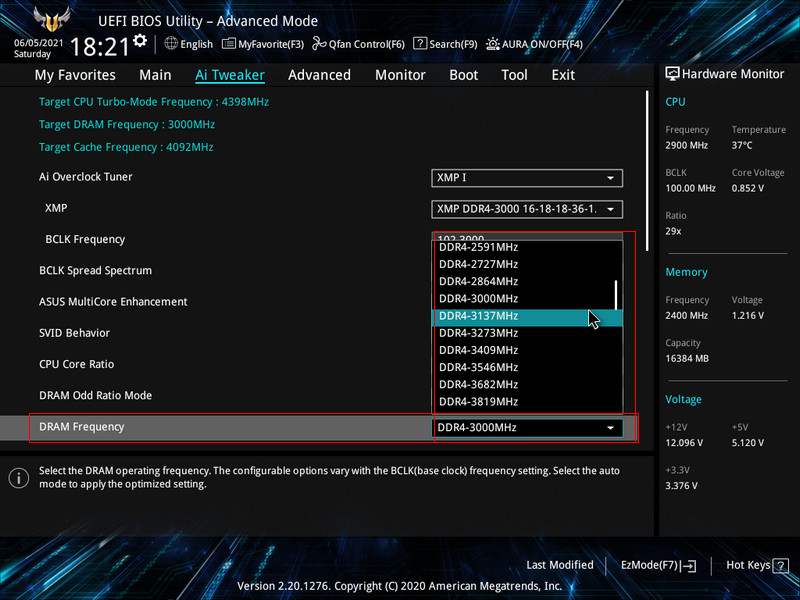
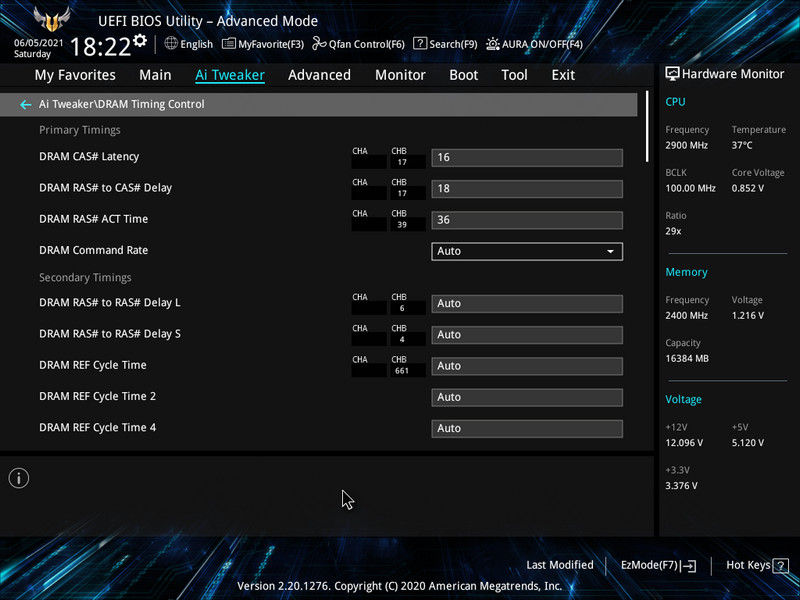
Некоторые читатели могут спросить: «А зачем вообще включать этот профиль XMP и какую он играет роль в увеличении производительности компьютера?». Объясню на примере материнской платы Asus Tuf Gaming Z490-Plus и процессора Core i5-10400.
Экстремальный профиль памяти x m p что это
Если вы хотите разогнать оперативную память, вы обнаружите, что многие руководства указывают вам использовать XMP или Extreme Memory Profile для этой задачи. XMP — это технология, разработанная Intel, которая позволяет пользователям разгонять или повышать производительность оперативной памяти, в частности оперативной памяти DDR3, хотя эта технология также работает с оперативной памятью DDR4.
Стоит отметить, что инструмент XMP не используется с рабочего стола. Вместо этого вы должны получить доступ к нему из вашего BIOS. В зависимости от оборудования, которое у вас есть, XMP может предоставить вам несколько различных профилей или позволить вам вручную установить значения для разгона.
Включить XMP из BIOS
XMP можно включить только из BIOS, для этого нужно сделать следующее:
Отсутствует XMP в BIOS
Возможно, вы не видите XMP в вашем BIOS. Обычно это означает, что ваша система не поддерживает эту опцию. Это аппаратное ограничение, единственный способ изменить это, сменить оперативную память, процессор или материнскую плату.
Есть много разных вещей, на которые нужно обратить внимание, если вы хотите, разогнать ОЗУ. Ваша модель материнской платы, тип ОЗУ, который она поддерживает, ваш процессор — все это решает, будет ли XMP доступен или нет.
Проверьте, RAM поддерживает XMP или нет
Самый простой способ проверить, поддерживает ли ваша память XMP — использовать инструмент CPU-Z. Сделать это очень просто:
Вывод
Если в вашем BIOS нет XMP, вы не сможете разогнать RAM. Стоимость покупки ОЗУ, которая может быть разогнана, высока, поэтому лучше просто добавить больше ОЗУ в вашу систему, если у вас есть свободные слоты для нее. Кроме того, разгон оперативной памяти вносит минимальные улучшения в систему. Лучше добавить больше оперативной памяти, но если вы не хотите тратить деньги, рассмотрите возможность разгона своего процессора или графического процессора.
Как включить XMP профиль оперативной памяти?
В предыдущей статье я писал, как определить тип оперативной памяти и там я упомянул фразу «XMP профиль оперативной памяти». Сегодня я раскрою значение этого определения и объясню несколько моментов.
Допустим у вас есть модуль оперативной памяти, работающий с таймингами 9-9-9-27. Буква с цифрой С9 в описании к модулю как раз это доказывает. Если посмотреть на характеристики модуля в интернете, то можно увидеть точно такие же цифры – 9-9-9-27.
Если вы установите такую планку в компьютер и запустите программу CPU-Z, а потом перейдете во вкладку «Memory», то, возможно, что там будут тайминги 11-11-11-28.
А если перейти во вкладку «SPD», то там будут указаны тайминги, как написано в характеристиках к модулю, то есть 9-9-9-27.
Так, как же сделать так, чтобы оперативная память работала на тех таймингах, которые указаны в характеристиках?
Для этого и существует так называемый XMP профиль, о котором мы сейчас поговорим.
Как включить профиль XMP?
Если вы еще не знаете, что такое тайминги и профиль XMP (экстремальные профили памяти – eXtreme Memory Profiles), то сейчас поясню.
Тайминги – это время, которое тратит оперативная память для обработки данных, чем тайминги меньше, тем оперативная память быстрее работает.
XMP профиль – это расширенные возможности модуля оперативной памяти, к этим возможностям относят частоты, тайминги и напряжение. Вся эта информация находится на самом модуле. При загрузке компьютера, BIOS выставляет оптимизированные частоты, тайминги, которые находятся в XMP профиле, правда, материнская плата должна поддерживать эту технологию.
В основном современные системные платы эту технологию поддерживают и настроить ее можно через BIOS, потому что, обычно, по умолчанию она не задействована. Если XMP профиль не включен, значит системная плата будет выставлять частоту, тайминг и напряжение стандартно, в соответствии с заводскими параметрами.
А теперь давайте попробуем включить XMP профиль через BIOS. В пример взята материнская плата ASUS.
Итак, допустим у нас есть модуль памяти такой-же, как было описано в начале статьи.
Заходим в BIOS и находим вкладку Ai-Tweaker.
В данной вкладке ищем опцию Ai Overclock Tuner, если параметр стоит на «Авто», то XMP профиль не активирован, тогда нажимаем на данный пункт и выбираем X.M.P.
Теперь данный профиль должен быть задействован. Выходим из БИОСа сохраняя настройки. Далее запустим утилиту CPU-Z и перейдем во вкладку «Memory», смотрим, что тайминги изменились, и стали 9-9-9.
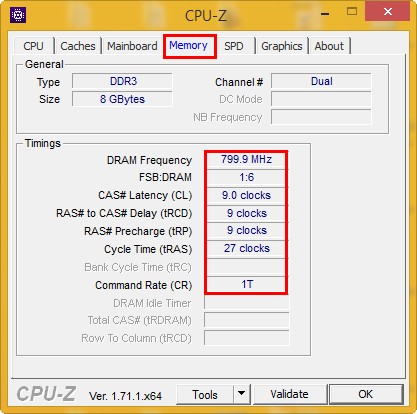
Вы рады? Я тоже теперь рад. На этом на сегодня все.
Что такое профиль XMP?
При установке памяти в систему существует набор стандартных скоростей/таймингов, с которыми будет работать ваша память. Этот стандарт называется JEDEC. Память DDR4 бывает DDR4-2133, DDR4-2400, DDR4-2666, DDR4-3000. Это стандартные скорости, которых придерживаются все производители памяти.
Помимо JEDEC, у нас есть еще один стандарт, который может определить скорость работы вашей памяти; он называется XMP. Экстремальный профиль памяти (Extreme Memory Profile, XMP) изначально был создан компанией Intel® и теперь используется всеми производителями памяти, выпускающими высокопроизводительную память для настольных ПК. В отличие от JEDEC, скорости в профиле XMP выше и обычно настраиваются под конкретные потребности памяти. При покупке памяти, совместимой с XMP, необходимы также материнская плата, совместимая с XMP, и центральный процессор, который поддерживает указанные скорости. Как правило, профиль XMP должен включаться в настройках BIOS вручную.
Если вы устанавливаете оперативную память XMP на материнскую плату, отличную от XMP, или если профиль XMP не включен, память будет работать в штатном режиме по таймингам JEDEC, установленным в вашем компьютере. Для компонентов Ballistix® это часто означает работу памяти на самой низкой скорости. Например, при выключенном XMP, пара DDR4-3000 Ballistix Elite может запуститься со скоростью DDR4-2400, или со скоростью 3000, но с более медленной задержкой. Это нормально, так как большая часть нашей памяти предназначена для работы на нескольких скоростях. Даже если в вашей памяти отсутствует частота или тайминги, указанные для нее на нашем веб-сайте, она часто будет идеально работать с этими параметрами.
© Корпорация Micron Technology, Inc., 2019. Все права защищены. Продукты, их технические характеристики, а также информация о них могут быть изменены без уведомления. Crucial и Micron Technology, Inc. не несут ответственности за ошибки и упущения в текстовых или фотографических материалах. Micron, логотип Micron, Ballistix, Crucial и логотип Crucial являются товарными знаками или зарегистрированными товарными знаками компании Micron Technology, Inc. Intel является зарегистрированным товарным знаком корпорации Intel или ее дочерних компаний в США и/или других странах. Все другие товарные знаки и знаки обслуживания являются собственностью их правообладателей.